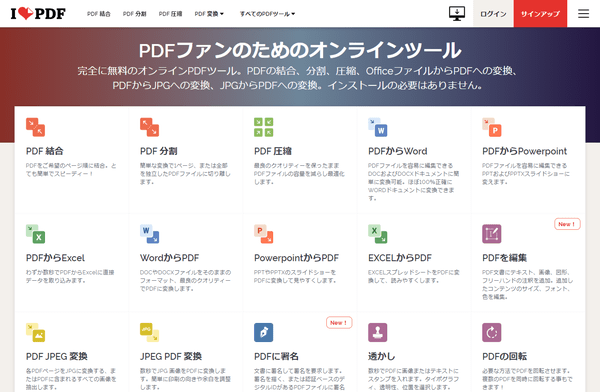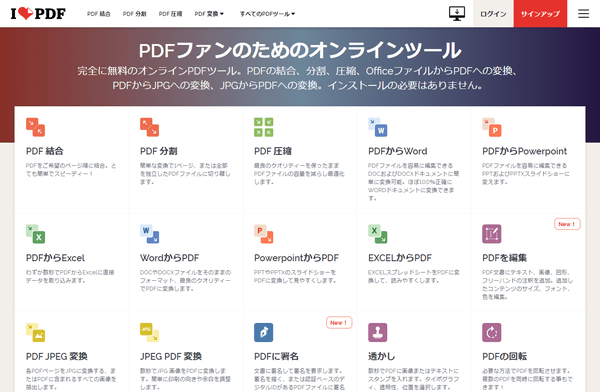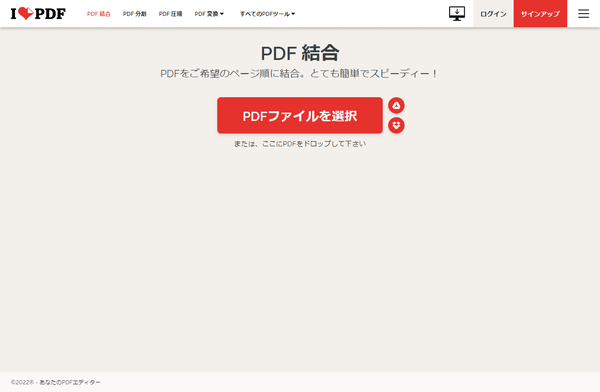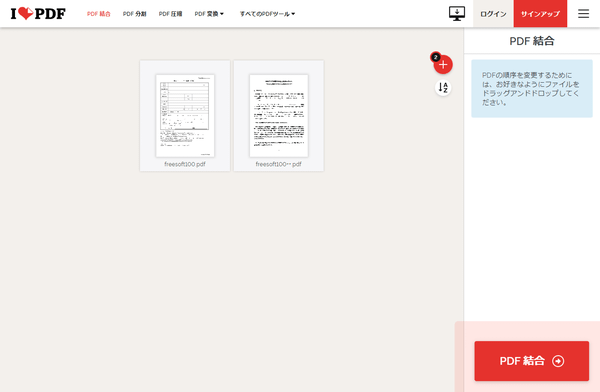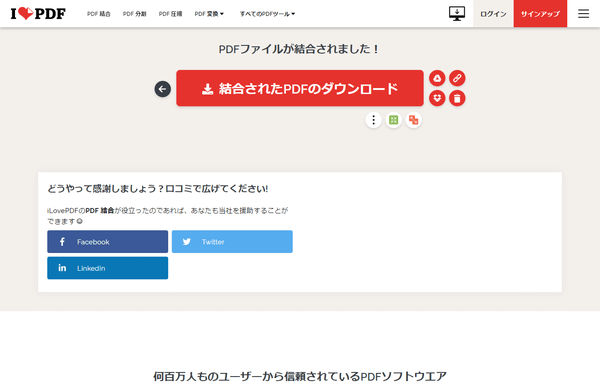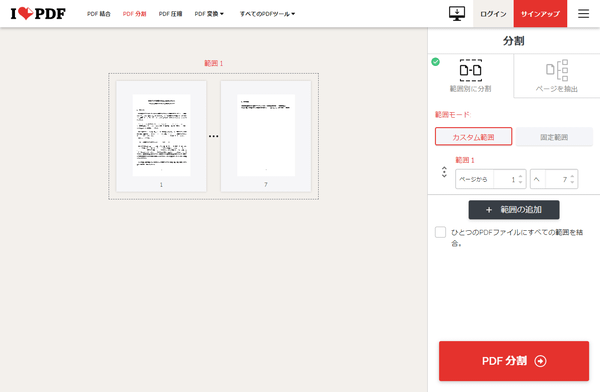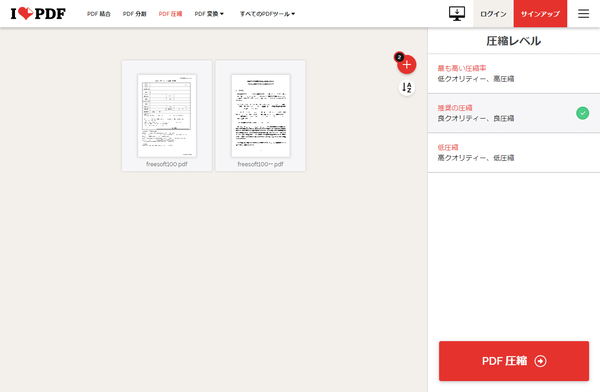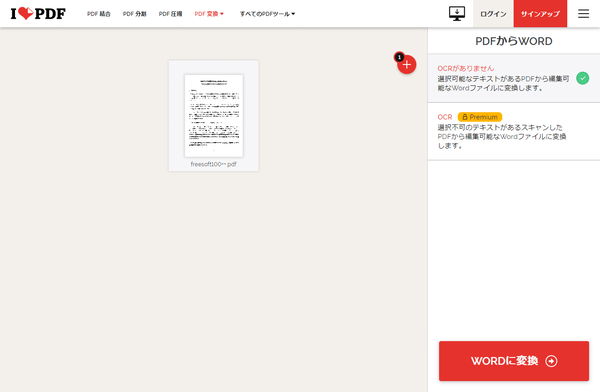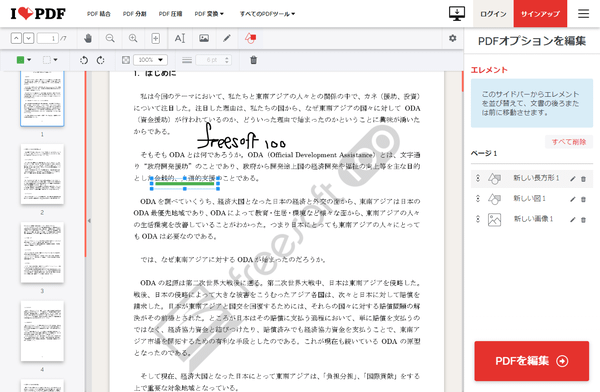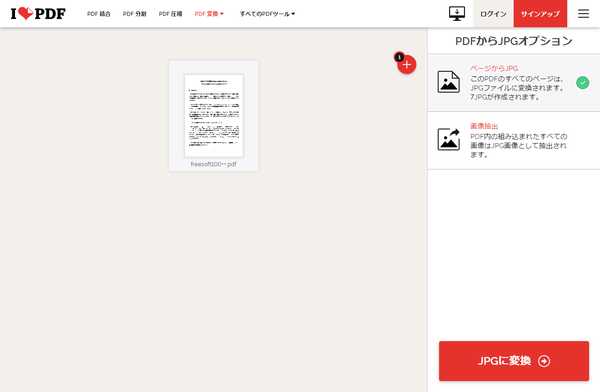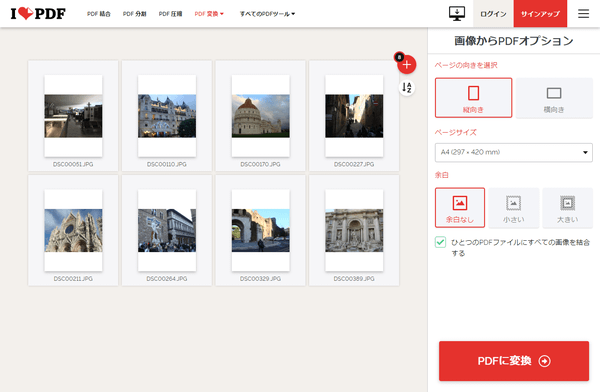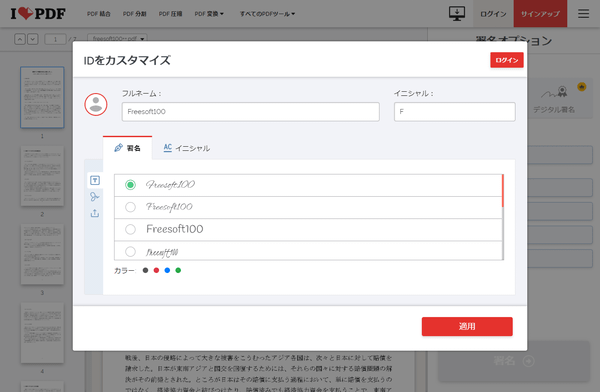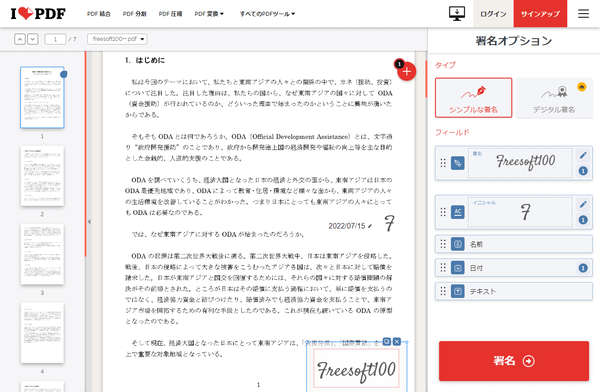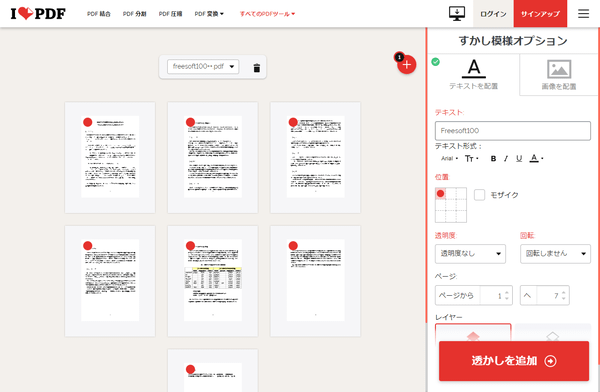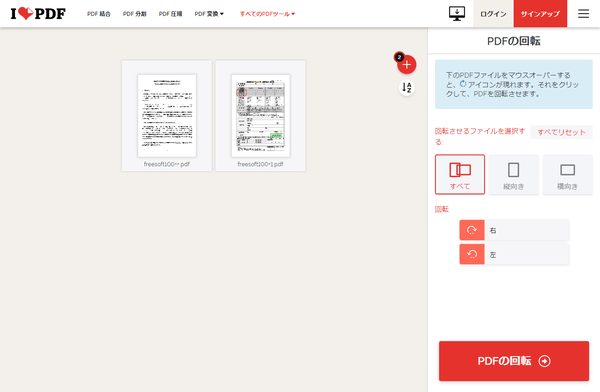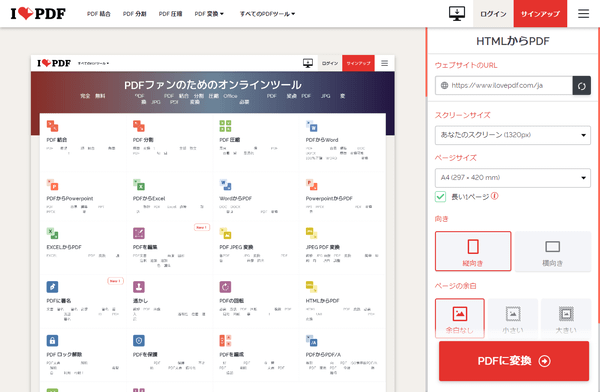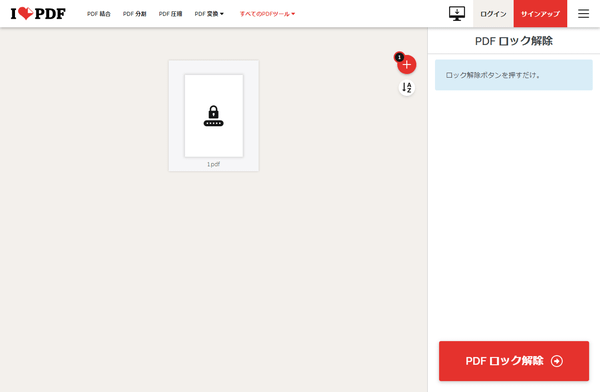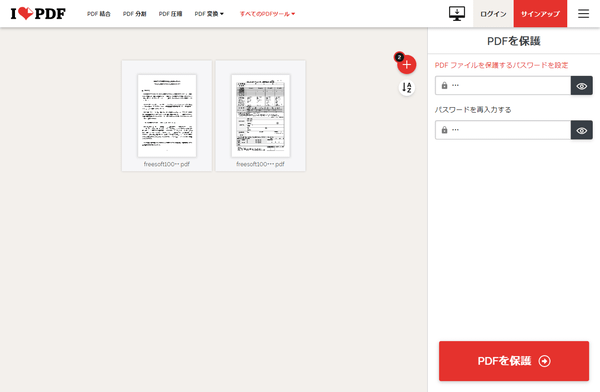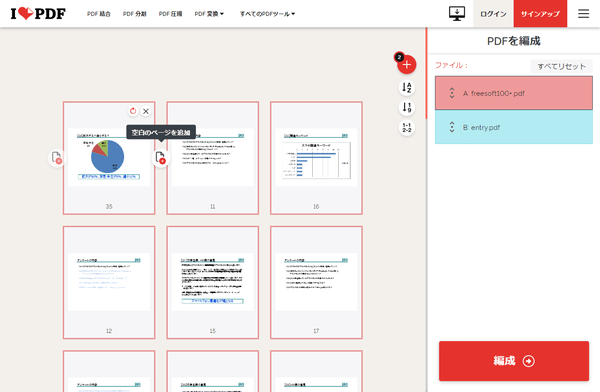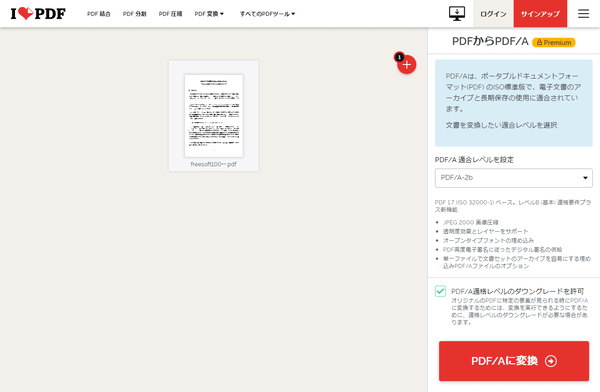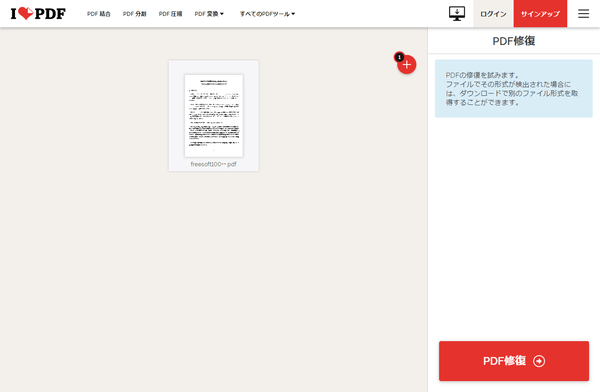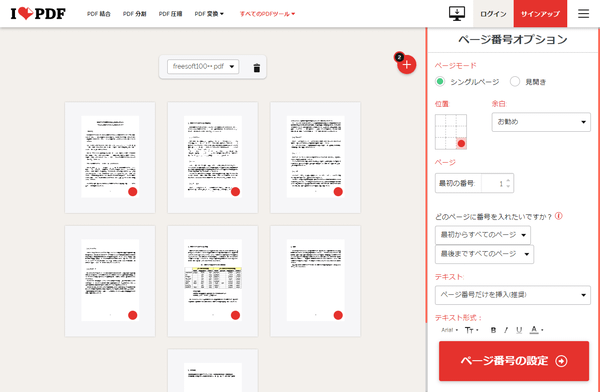- 開始
- 使い方
- 基本的な使い方の流れ
- 利用できる機能
2-1. PDF 結合
2-2. PDF 分割
2-3. PDF 圧縮
2-4. PDF から Word
2-5. PDF から Powerpoint
2-6. PDF から Excel
2-7. Word から PDF
2-8. Powerpoint から PDF
2-9. Excel から PDF
2-10. PDF を編集
2-11. PDF JPG 変換
2-12. JPEG PDF 変換
2-13. PDF に署名
2-14. 透かし
2-15. PDF の回転
2-16. HTML から PDF
2-17. PDF ロック解除
2-18. PDF を保護
2-19. PDF を編成
2-20. PDF から PDF/A
2-21. PDF 修復
2-22. ページ番号
2-23. PDF にスキャン
- ユーザーレビューを見る
- ユーザーレビューを投稿する
- 関連するソフト
Word / Excel / PowerPoint / JPEG ファイルを PDF へ変換したり、最大10ファイル、合計 80MB までの PDF ファイルの結合、最大10MBまでの PDF ファイルの分割に対応し、変換後にダウンロードできます。
60分間使えるダウンロード URL も同時に発行されるので、ファイルを共有したい場合にも利用できます。
また、PDF へのページ番号の追加、画像やテキストなどのウォーターマーク(電子透かし)の挿入、PDF のパスワード解除、PDF の回転といった機能も用意されています。
※ 無料で利用する場合、変換可能な PDF ファイル数、PDF ファイルサイズには機能ごとに制限があります。無料会員登録/有料会員登録すると、制限が緩和されます。
iLovePDF の使い方
開始
提供元サイトへアクセスして開始します。
使い方
基本的な使い方の流れ
本サービスは PDF に関する様々な機能を利用できます。 ここでは「PDF 結合」を例に基本的な使い方の流れを紹介します。- 「PDF 結合」をクリックすると、「PDF 結合」ページが表示されます。
「PDF ファイルを選択」ボタンをクリックし、PC 内の PDF ファイルを選択します。
※ または Google ドライブ、Dropbox からファイルを選択します。 - 2つ以上選択し、ページ下部に表示される「PDF 結合」ボタンをクリックします。
- PDF ファイルの結合が終わると、「PDF ファイルが結合されました」ページが表示されます。
「結合された PDF のダウンロード」ボタンをクリックして、ファイルをダウンロードできます。
※ ダウンロード用リンクや QR コードの発行も利用できます。
利用できる機能
PDF 結合
複数の PDF を1つにマージします。PDF 分割
PDF の分割、または指定したページ/1ページずつの抽出を行えます。PDF 圧縮
次の中から圧縮率を選択し、PDF ファイルの容量を減らして最適化します。- 最も高い圧縮率
高い圧縮率によってファイルサイズは小さくなりますが、PDF 内の画像の画質は大きく劣化します。 - 推奨の圧縮率
適度な圧縮率によってファイルサイズを小さくし、PDF 内の画像の画質もそこまで落としません。 - 低圧縮率
低い圧縮率のためファイルサイズはそれほど小さくなりませんが、PDF 内の画像は高い画質を保ちます。
PDF から Word
PDF から Word ファイル(.docx)に変換します。PDF から Powerpoint
PDF から PowerPoint ファイル(.pptx)に変換します。PDF から Excel
PDF から Excel ファイル(.xlsx)に変換します。Word から PDF
文書ファイル(.doc / .docx / .odt / .ott / .stw / .sdw / .sxw)を PDF に変換します。Powerpoint から PDF
プレゼンテーションファイル(.ppt / .pptx / .odp / .pps / .ppsx / .sxi)を PDF に変換します。Excel から PDF
表計算ファイル(.xls / .xlsx / .ods / .ots / .sdc / .sxc)を PDF に変換します。PDF を編集
PDF にテキスト、画像、図形、フリーハンドの注釈などを追加できます。PDF JPG 変換
PDF を1ページずつ JPG ファイルに変換するか、PDF 内の画像ファイルをすべて JPG ファイルとして抽出します。JPEG PDF 変換
画像ファイル(.jpg / .jpeg / .png / .tif / .tiff)を PDF に変換します。- ページの向き … 縦向き / 横向き
- ページサイズ … A4 (297 x 420 mm) / レター (215 x 279.4 mm)
- 余白 … 余白なし / 小さい / 大きい
PDF に署名
PDF に電子署名を追加します。透かし
PDF の全ページまたは指定したページに、テキスト/画像の透かし(ウォーターマーク)を追加します。PDF の回転
PDF を縦向き/横向きに統一、または回転(右へ90度/左へ90度)させます。HTML から PDF
URL を読み込み PDF に保存します。- スクリーンサイズ … 現在のスクリーンサイズ / デスクトップ HD (1920px) / デスクトップ (1440px) / タブレット (768px) / モバイル (320px)
- ページサイズ … A3 (297 x 420 mm) / A4 (210 x 2970 mm) / A5 (148 x 210 mm) / レター (216 x 279 mm)
- ページの向き … 縦向き / 横向き
- 余白 … 余白なし / 小さい / 大きい
PDF ロック解除
「PDF ロック解除」ボタンをクリックして PDF に設定されたパスワードを解除します。※ PDF のパスワード入力が必要になります。
PDF を保護
パスワードを入力して PDF をパスワードで保護します。PDF を編成
PDF ページの並び替え、ページの追加、ページの削除などができます。PDF から PDF/A
PDF/A に変換します。- PDF/A-1b
- PDF/A-1a
- PDF/A-2b
- PDF/A-2u
- PDF/A-2a
- PDF/A-3b
- PDF/A-3u
- PDF/A-3a
PDF 修復
破損して開けなくなった PDF の修復を試みます。ページ番号
PDF にページ番号を追加します。- ページモード … シングルページ / 見開き
- 位置
- 余白 … お勧め / 小さい / 大きい
- ページの最初の番号
- 挿入開始ページ/挿入終了ページ
- テキスト … ページ番号以外にテキストを挿入できます。